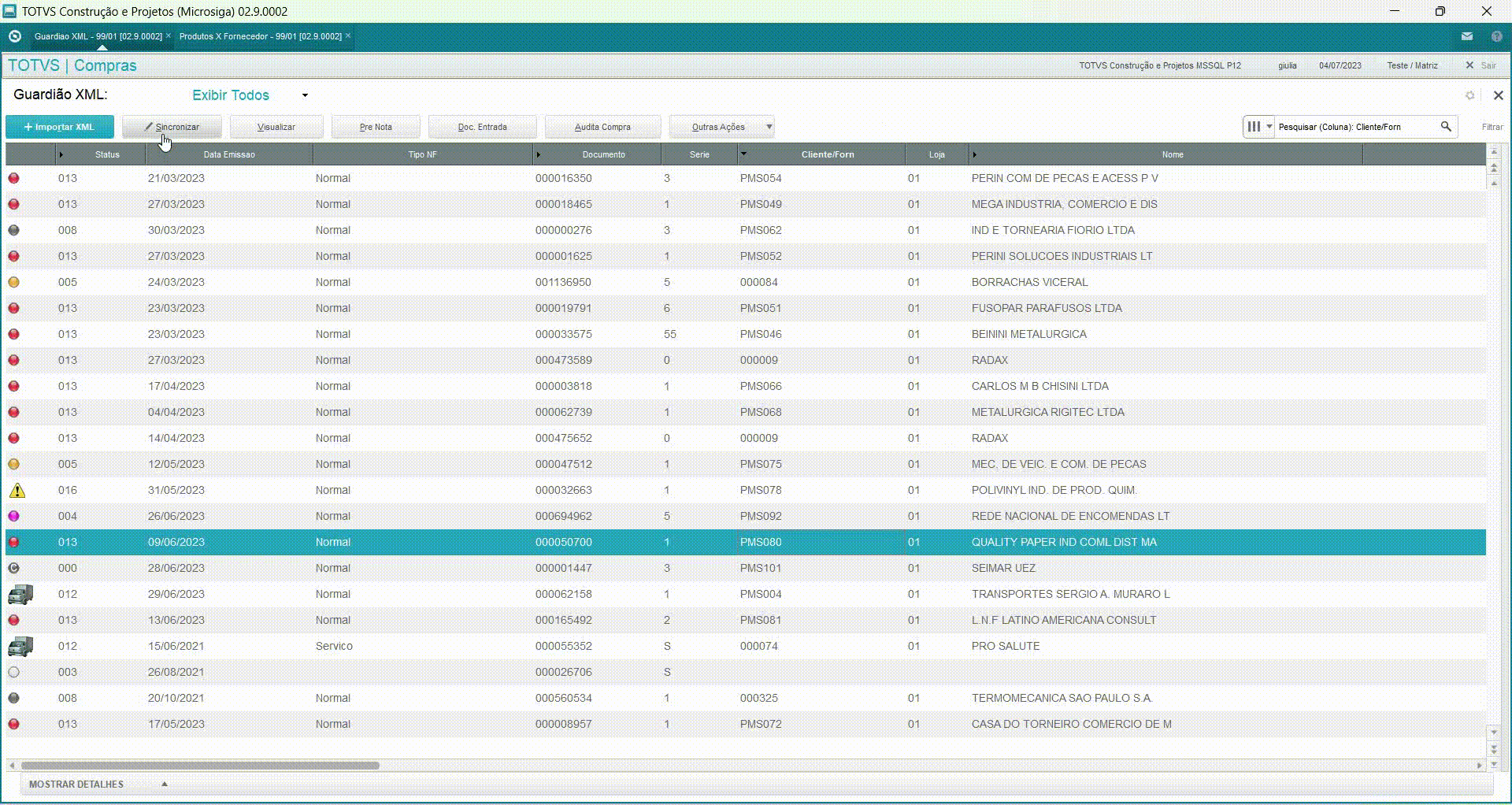¶ Tolerância de Recebimento
A Tolerância de Recebimento irá validar se a quantidade dos itens ou os preços estão dentro da tolerância cadastrada.
Se a Tolerância estiver dentro do cadastrado ele prossegue normalmente, caso contrário, deverá ser feita algumas validações referente ao documento com o pedido de compras.
Para começar-mos, necessita-se o cadastro dos aprovadores, para quando houver um barramento, referente a tolerâncias, já haver um aprovador cadastrado para aprovação.
¶ Cadastro de Aprovadores
Necessita-se o cadastramento de aprovadores para que se possa usar a tolerância, pois quando houver o bloqueio da pré-nota se ultrapassar a tolerância, será necessário a aprovação ou a rejeição por algum usuário.
Para realizar este cadastro, deve-se estar acessando o módulo de "Compras" e seguir o seguinte caminho:
- "Atualizações" - "Adminstração de Compras" - "Aprovadores".
Clique em "Incluir" para incluir uma nova tolerância ou "Alterar", para realizar a alteração de uma tolerância já cadastrada no sistema.
Nele deve-se cadastrar o usuário que se terá a permissão de aprovação em caso de bloqueio.
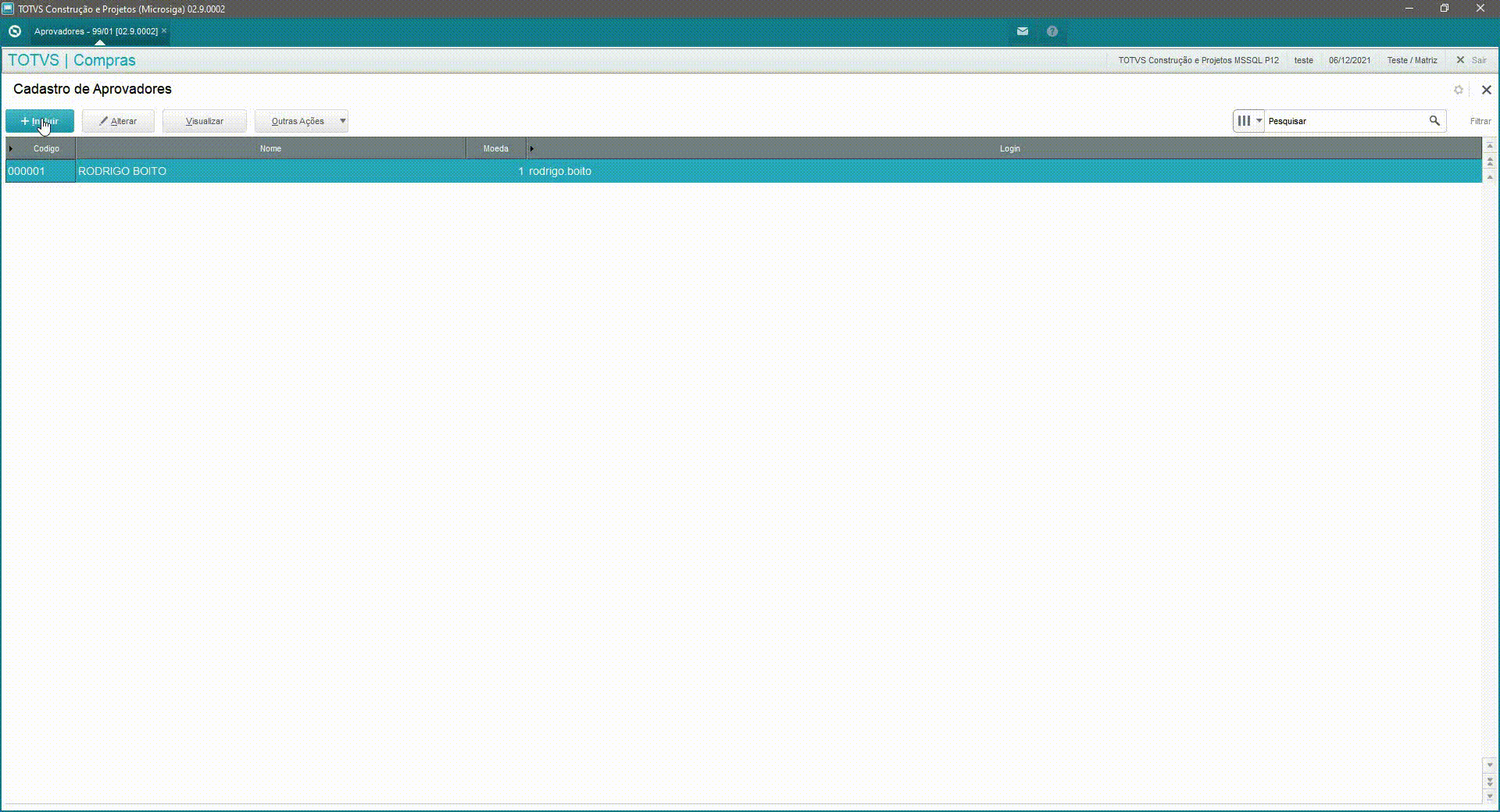
¶ Parametrização/Configuração
Para que possamos realizar o uso da Tolerância de Recebimento, devemos entender qual o melhor cenário para configuração e habilitar os parâmetros corretamente.
| Parâmetro | Tipo | Conteúdo | Descrição |
|---|---|---|---|
| FXT_USATLR | Número | 2 | Guardiao XML - Usa tolerância 1= tolerancia padrão Guardiao, 2= tolerância padrão protheus,3= nova tolerância por faixa |
| FXT_IMPTOL | Lógico | .T. | Guardiao XML - Impede lancamento quando ultrapassa a tolerancia |
| FXT_IMPPRC | Lógico | .T. | Guardiao XML - Impede lancamento quando ultrapassa a tolerancia preco |
- Após realizada as parametrizações acima, a Tolerância de Recebimento se encontrará ativa, usando a tolerância Padrão do Protheus.
Após a ativação dos parâmetros para "2" ou para "3", valide se os produtos na qual deverá ser barrados, estão com suas devidas tolerâncias cadastradas e quais serão os aprovadores.
¶ Diferenciando as três opções de tolerância
¶ Parâmetro com a opção 1
A tolerância padrão do Guardião, irá realizar o bloqueio de quaisquer valor, não permitindo haver tolerância.
Para ativar essa tolerância, basta realizar o preenchimento do FXT_USATLR com a opção 1 ao invés de 2, como descrito na seção de parametrização.
¶ Parâmetro com a opção 2
A tolerância com opção 2, irá usar como base a estrutura de tolerância do Protheus.
Será necessário realizar ao menos uma tolerância genérica no ambiente responsável do Protheu para que possa funcionar.
Este método funciona corretamente, porém, existe uma limitação nela, onde não se pode criar faixas de tolerâncias para os itens ou preço.
¶ Parâmetro com a opção 3
A tolerância com a opção 3, é uma nova tolerância gerênciada no Guardião.
Para funcionamento da mesma, deverás realizar o cadastro na tabela ZXC (Tabela do Guardião XML), para que possa funcionar corretamente.
Nela poderás criar faixas de tolerância, aumentando a gama de gerênciamento para cada item e para a auxiliar a entrada.
Até valor unitário de 2 reais, 2 %
Até valor unitário de 5 reais, 0.5%
Até valor unitário de 10 reais, 0.3%
¶ Parâmetrização com a opção 2
A tolerância com opção 2, irá usar como base a estrutura de tolerância do Protheus.
¶ Cadastrando Tolerância de Recebimento
Para que possamos usar a Tolerância de Recebimento, devemos também cadastrar uma tolerância para o que queremos que se tenha este controle.
Ao ativar a parametrização referente a está função, deve-se haver o cadastro de ao menos uma Tolerância Geral, para que não haja nenhum erro caso algum produto não possua uma Tolerância específica cadastrada para tal.
Acesse o módulo de "Compras" do Protheus e vá em:
- "Atualizações" - "Adminstração de Compras" - "Tolerância Recebto".
Clique em "Incluir" para incluir uma nova tolerância ou "Alterar", para realizar a alteração de uma tolerância já cadastrada no sistema.
As tolerâncias respeitam um nível de hierarquia, sendo assim, quanto menor a tolerância, mais respeitada.
¶ Tolerância para uso Geral
Esse cadastro de Tolerância, irá atender todos os fornecedores e todos os produtos sobre a mesma tolerância.
No exemplo abaixo, será configurada uma tolerância padrão de 2% de Quantidade e 2% de Preço, que será aplicada para todos os fornecedores e produtos.
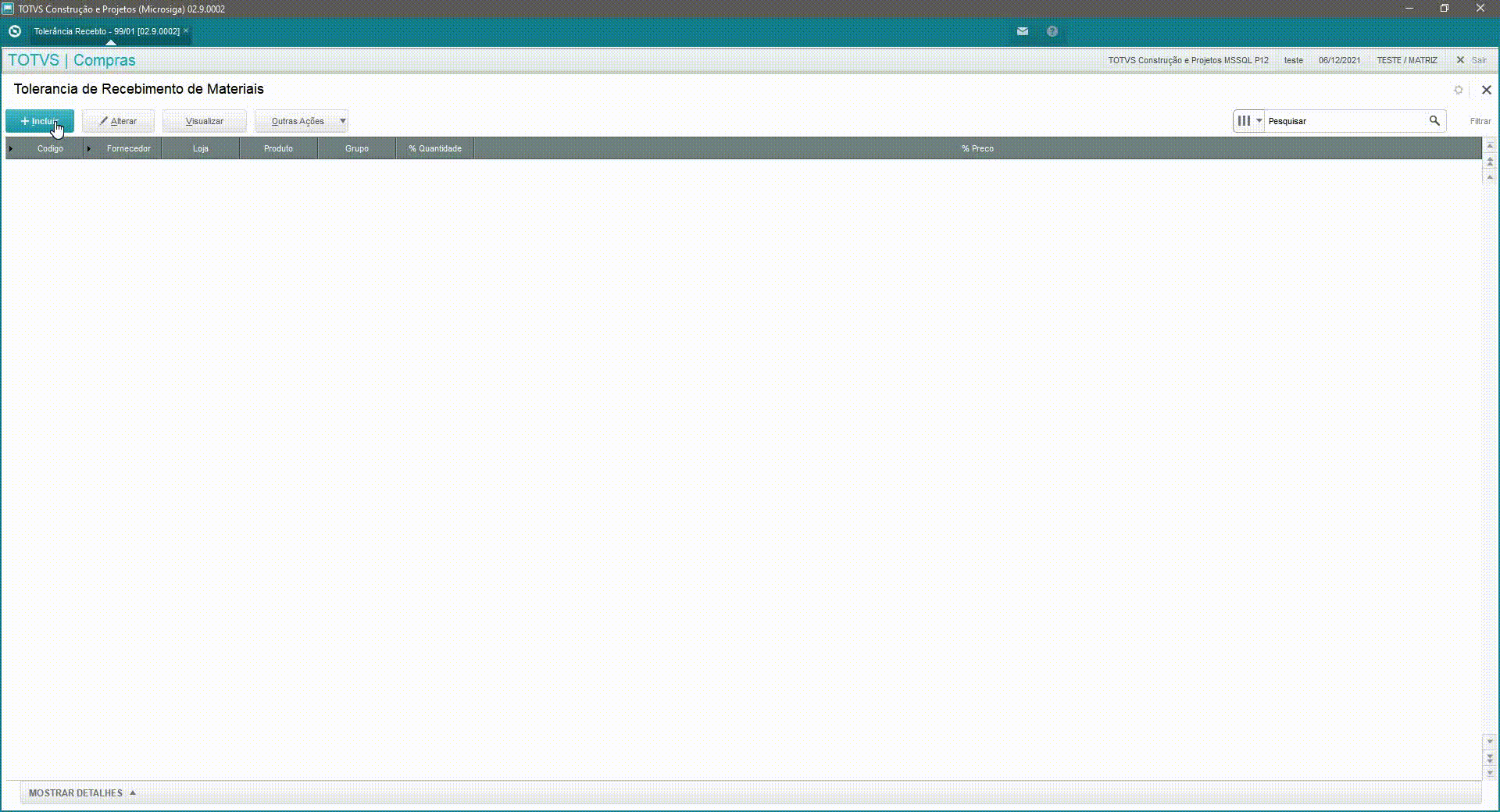
¶ Tolerância para Produto
Esse cadastro de Tolerância, irá ateder somente o produto cadastrado, englobando todos os fornecedores deste produto.
No exemplo abaixo, será configurada uma tolerância padrão de 3% de Quantidade e 3% de Preço, que será aplicada para este produto.
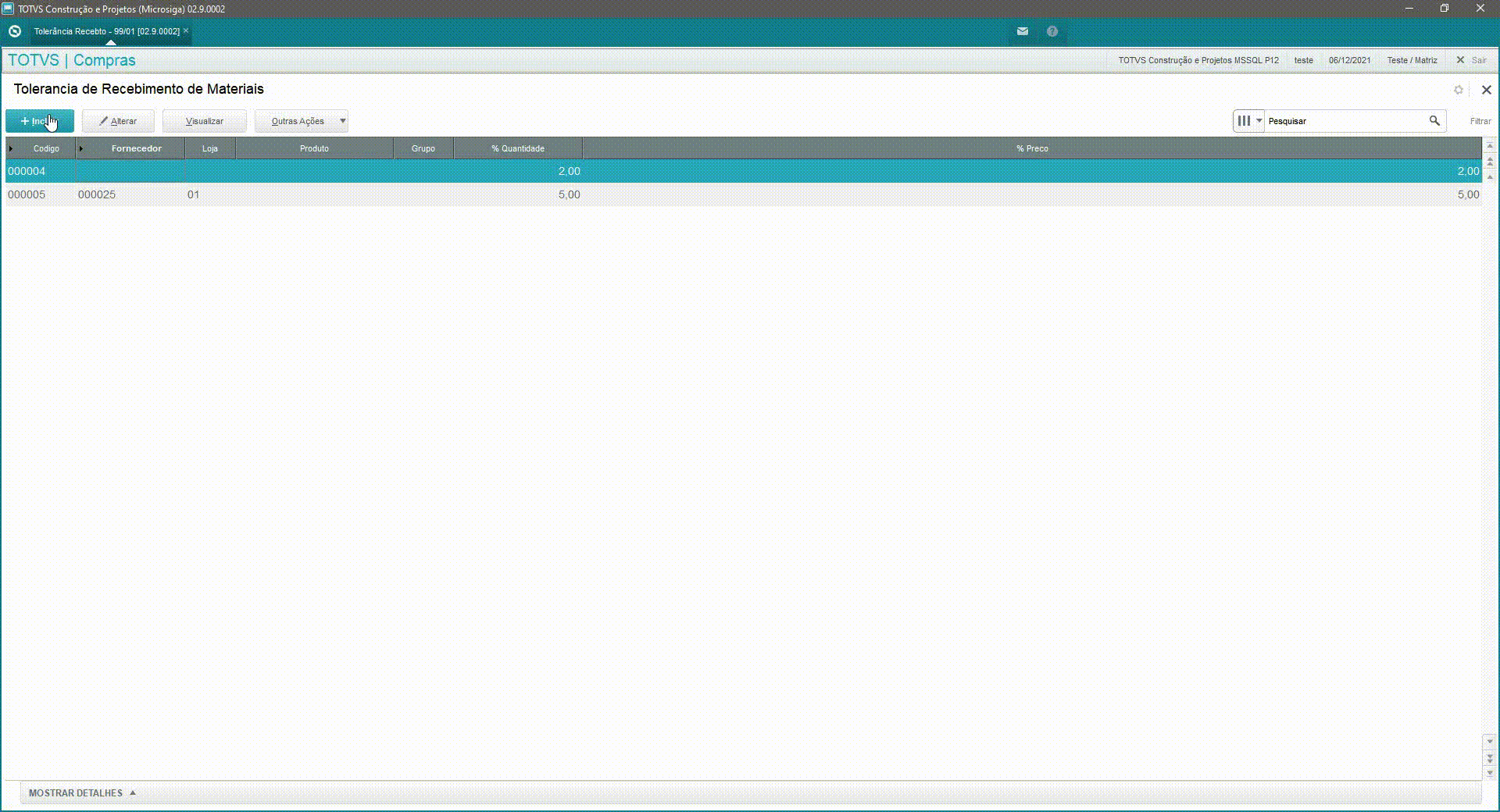
Essa Tolerância irá valer somente para este produto, ignorando a "Tolerância para uso Geral", já que sua restrição é Maior que a geral.
¶ Tolerância para Fornecedor
Esse cadastro de Tolerância, irá ateder somente o fornecedor cadastrado, englobando todos os produtos deste fornecedor.
No exemplo abaixo, será configurada uma tolerância padrão de 5% de Quantidade e 5% de Preço, que será aplicada para este fornecedor.
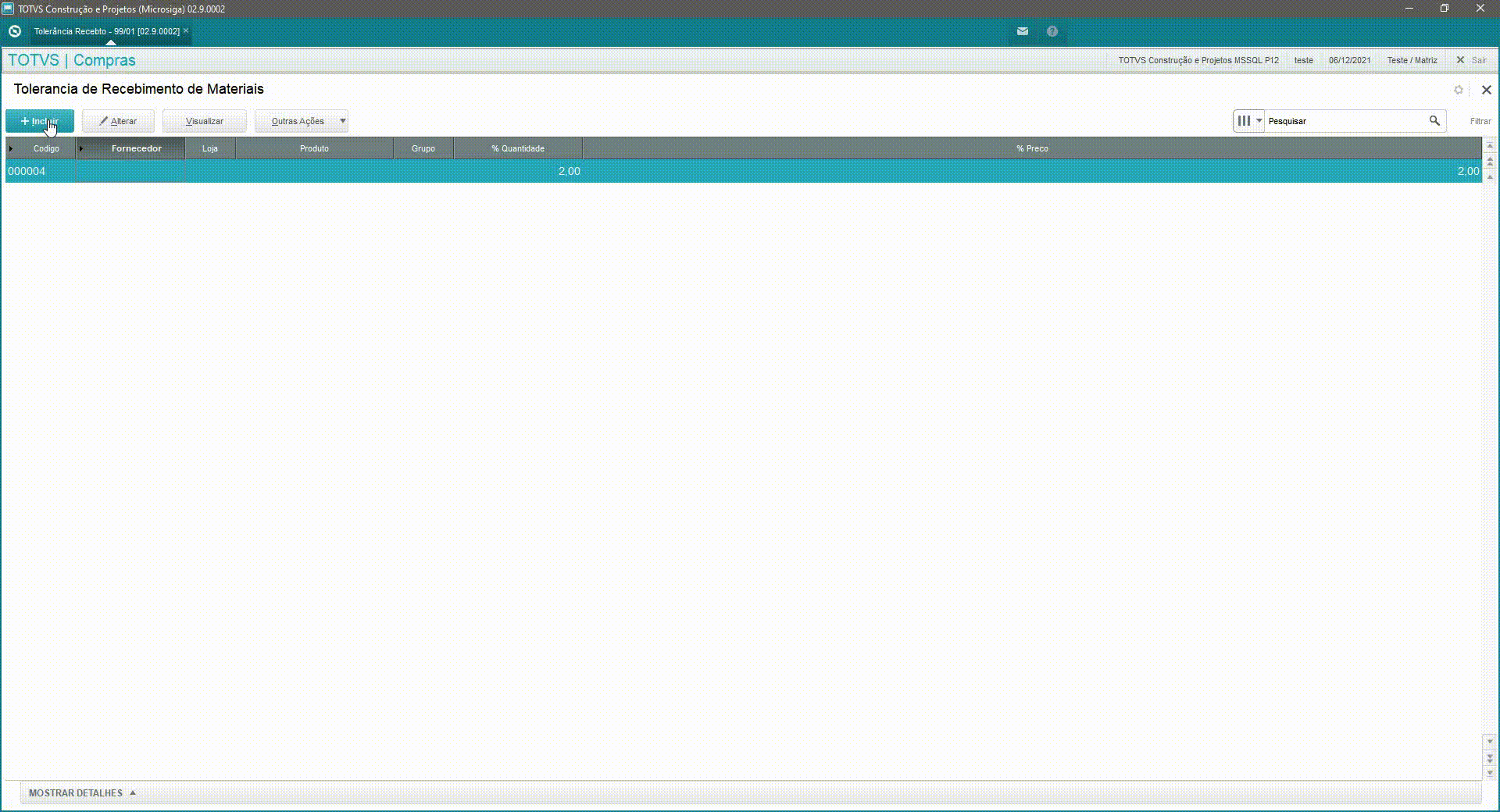
Essa tolerância possui um nível hierárquico Maior que a "Tolerância para uso Geral" e a "Tolerância para Produto", pois possui uma delimitação direta ao fornecedor, mesmo que aquele produto tenha uma tolerância específica, pois ela se reestrita somente a este fornecedor, sendo assim, a que valerá, para este fornecedor, será somente está. Os demais, a "Tolerância para uso Geral" ou a "Tolerância para Produto" ainda prevalecerá.
¶ Tolerância para Produto de um Fornecedor
Esse cadastro de Tolerância, irá ateder somente o produto cadastrado, para somente o fornecedores também cadastrado.
No exemplo abaixo, será configurada uma tolerância padrão de 1% de Quantidade e 1% de Preço, que será aplicada para este produto e fornecedor.
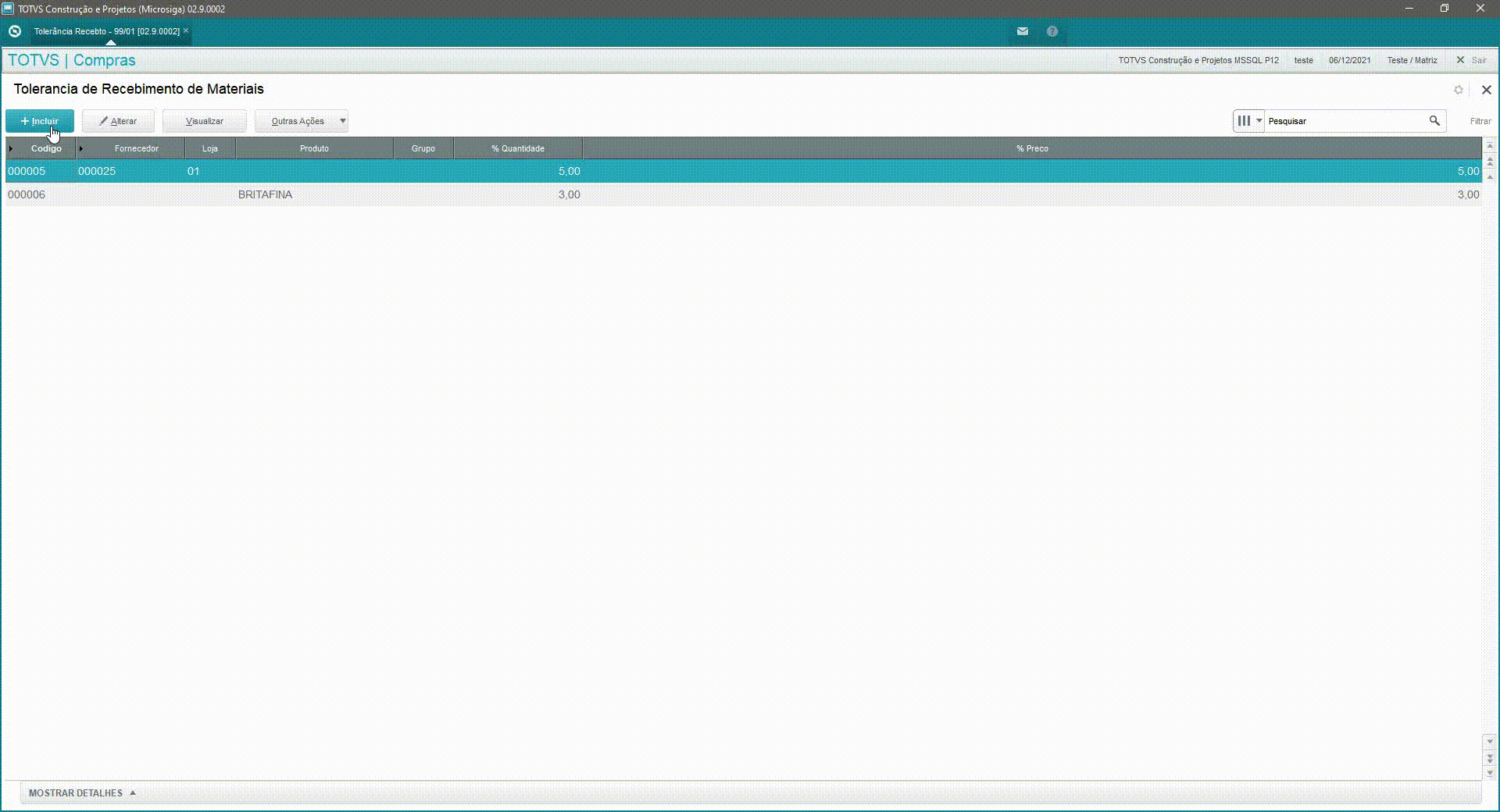
Essa tolerância possui um nível hierárquico Maior que as demais citadas. A mesma se delimita ao produto de um fornecedor específico, assim sendo mais restritiva.
¶ Parâmetrização com a opção 3
A tolerância com opção 3, irá usar como base as configurações realizadas no Guardião, através da tabela ZXC.
¶ Cadastrando a Tolerância
Para realizar o cadastro de uma tolerância no Guardião, deverás seguir o seguinte caminho:
- "Outras Ações - Configurações - Regras de Tolerância"
Seguindo essas intruções, abrirá uma nova tela, onde permitirá o cadastro de tolerância.
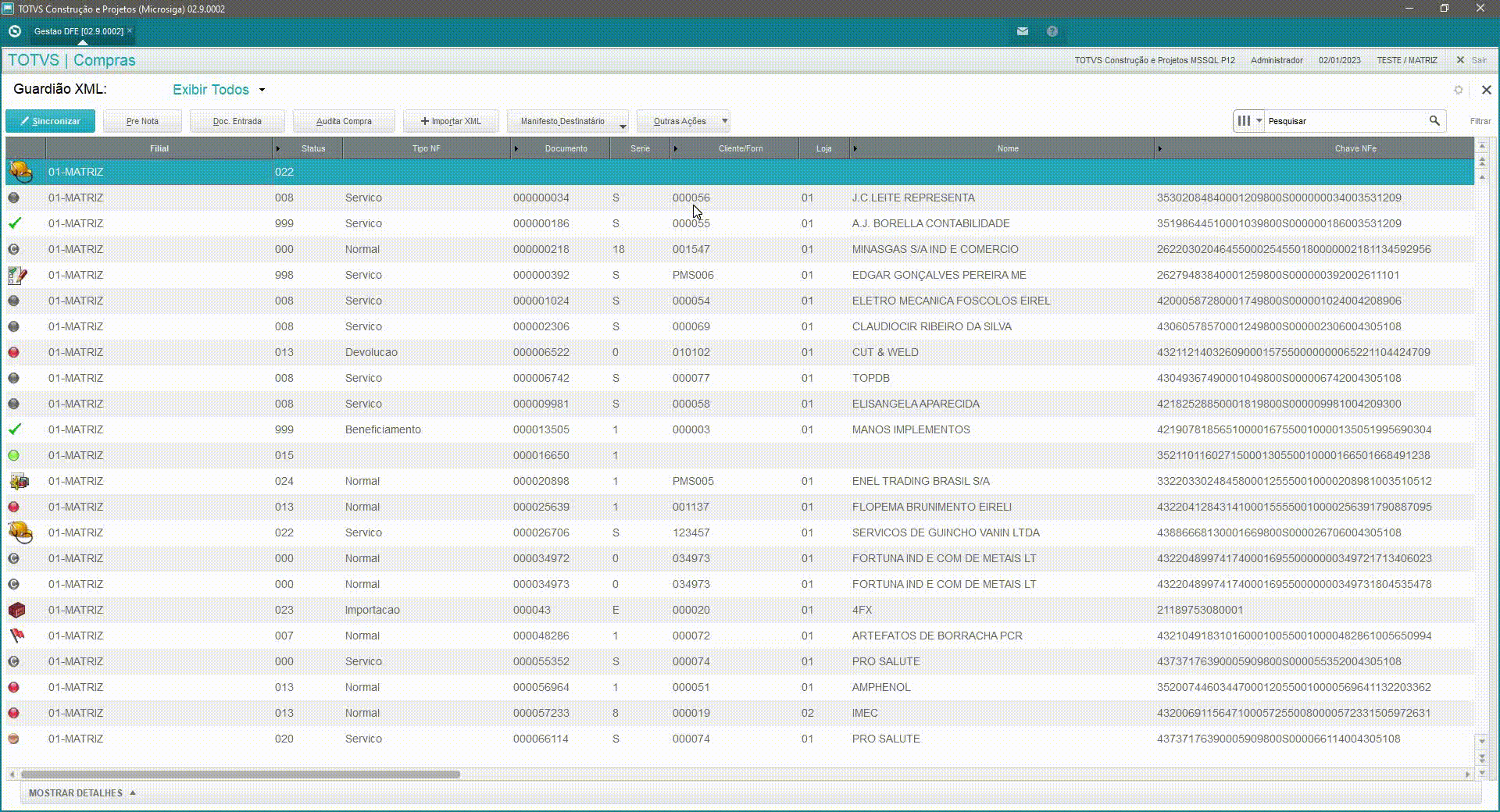
Pressione a opção "INCLUIR", na parte superior esquerda.
Ao incluir, abrirá uma nova tela de cadastro, nela poderás dizer o código da nova regra que estarás criando e informar o campo "TIPO REGRA".
Este campo será o responsável em definir se a tolerância será para "PREÇO" ou para "QUANTIDADE".
Após, deverás definir os campos "VALOR DE" e "VALOR ATE", estes são responsáveis por criar uma faixa de preço ou de quantidades, onde o percentual estipulado no campo "PERCENTUAL", será utilizado para esta faixa criada.
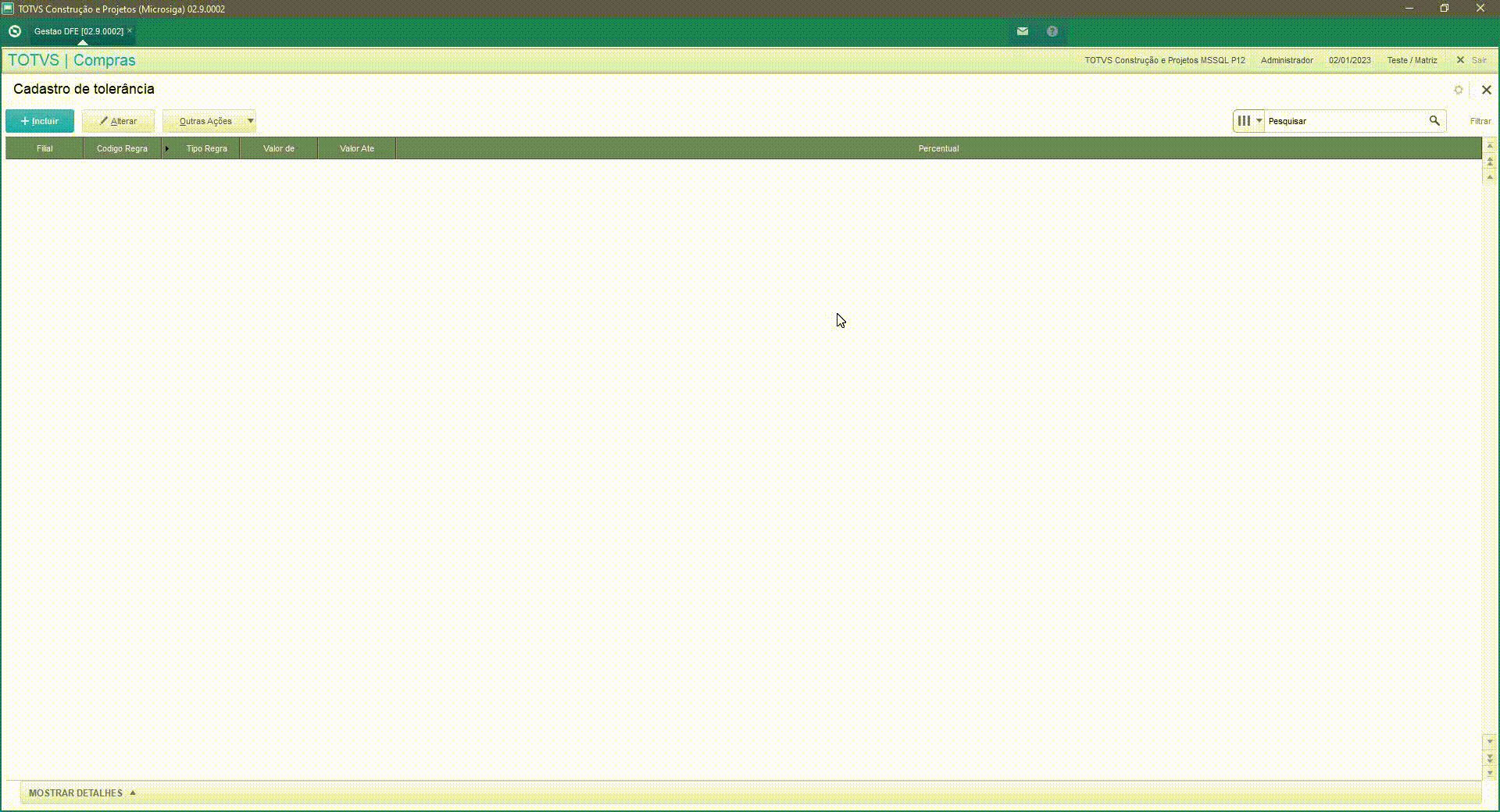
No exemplo, criamos uma tolerância de preço, que irá atuar entre os R$ 1.000,00 até os R$ 10.000,00.
O percentual de tolerância para essa faixa de valor será de 0,05% do valor.
Com esta configuração, outras faixas de preço, sendo elas, menos de R$ 1.000,00 e a partir de R$ 10.000,00, não entraram na regra da tolerância imposta.
¶ Comportamento da Tolerância durante o processo de Entrada
Após ser feita as configurações de parametrização, ter sido feito os cadastros de aprovadores e de tolerâncias, o processo de entrada poderá ser iniciado.
O processo será o mesmo, porém, com os bloqueios propostos.
¶ No Exemplo abaixo, trataremos o bloqueio de tolerância impendindo gerar Pré-Nota
Neste caso estará ativos todos os parâmetros descritos.
O bloqueio ocorrerá na hora de gerar a pré-nota.
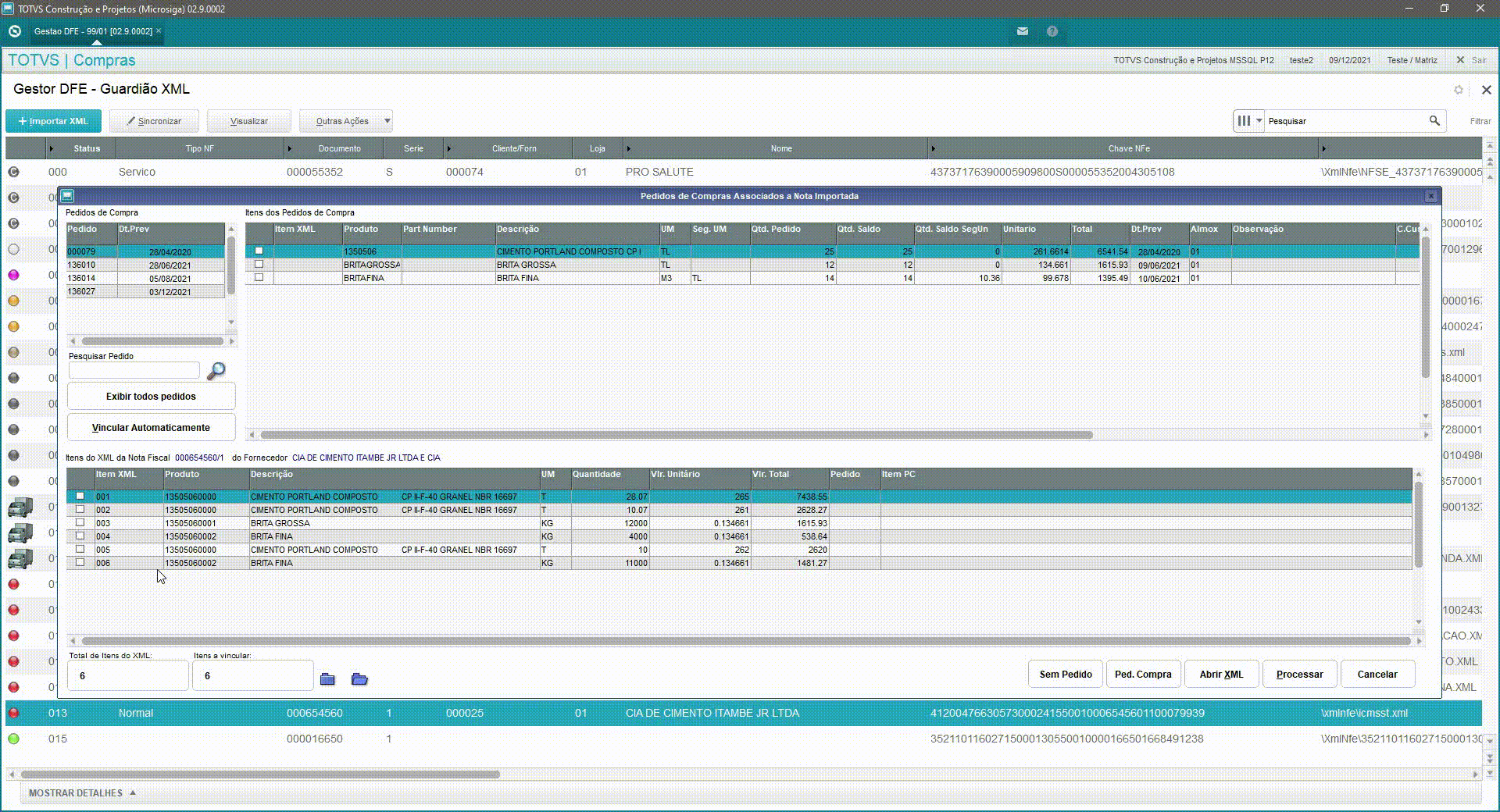
¶ No Exemplo abaixo, trataremos somente o bloqueio de tolerância
Neste caso, estará ativo somente o Parâmentro FXT_USATLR
Os outros dois parâmetros (FXT_IMPTOL e FXT_IMPPRC) estarão desabilitado.
Desta forma, permitirá lançar a pré-nota, porém, ficará bloqueada, solicitando aprovação de alguma aprovador que esteja cadastrado.
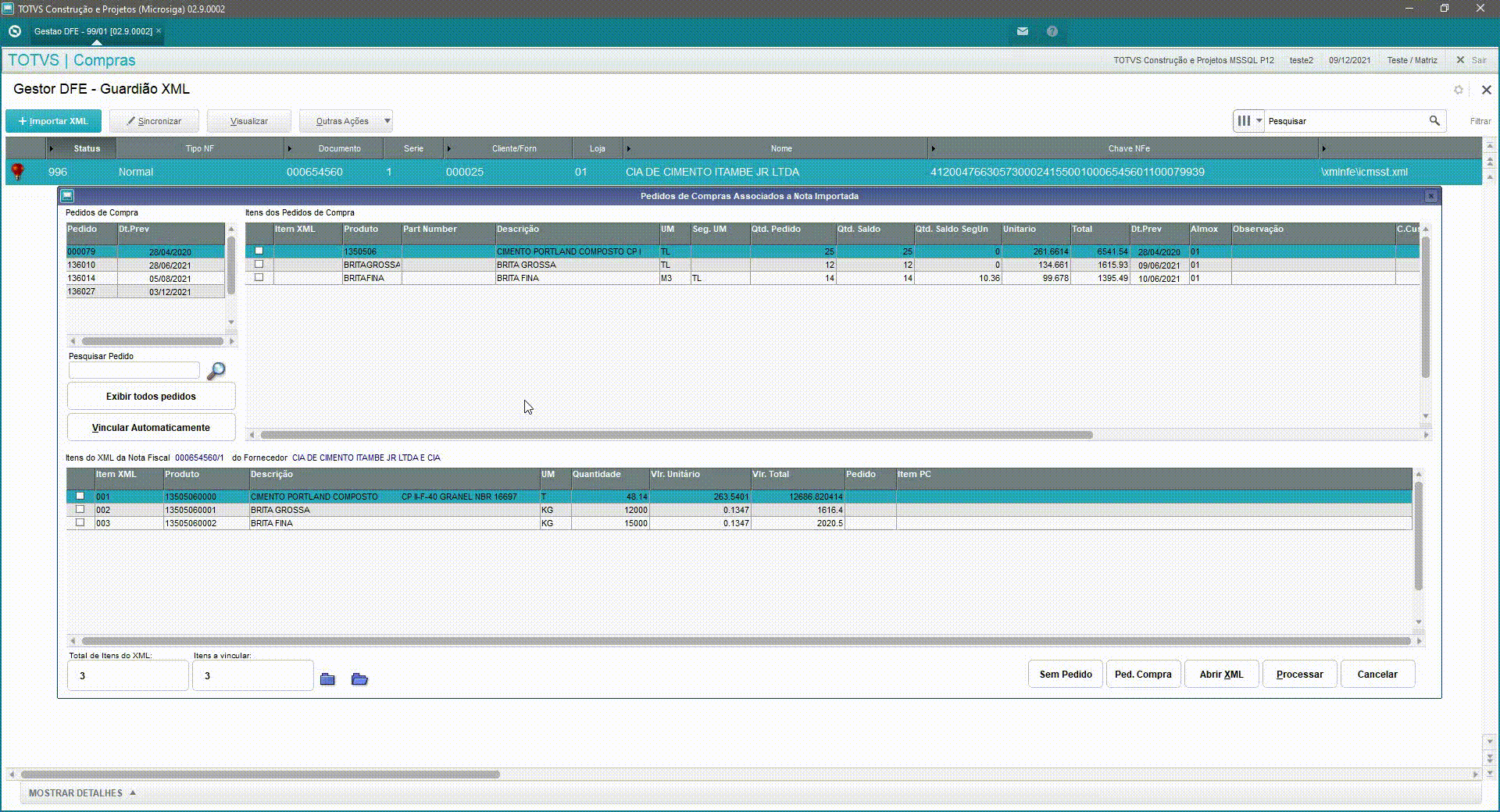
Após gerar a pré-nota, ela ficará bloqueada, sendo necessário que o aprovador libere-a ou rejeite-a.
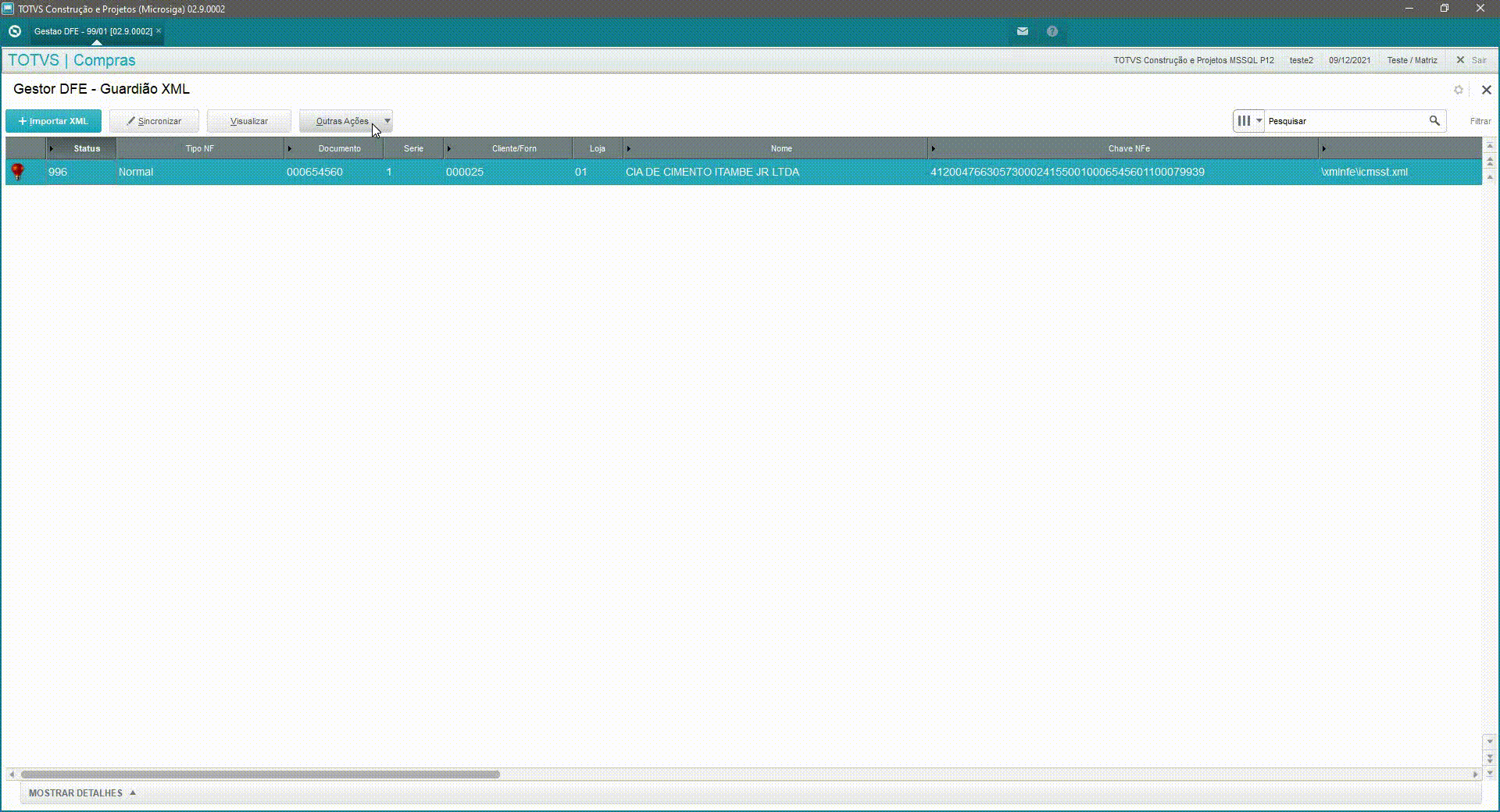
¶ Como aprovar ou rejeitar a pré-nota bloqueada
Para realizar a aprovação do documento, o aprovador deverá acessar o módulo de compras.
Após, siga o caminho: "Atualizações" - "Liberação" - "Liberção de Dctos"
Selecione o documento que deverá ser aprovado e clique em "Aprovar" na parte superior da tela.
Sequencialmente, deverá abrir uma nova tela, mostrando-lhe as informações que serão aprovadas, após, clique em "Confirmar", situado no canto direito da tela.
Note que o documento antes bloqueado, passará a estar liberado, podendo dar sequência no processo de classificação do documento.
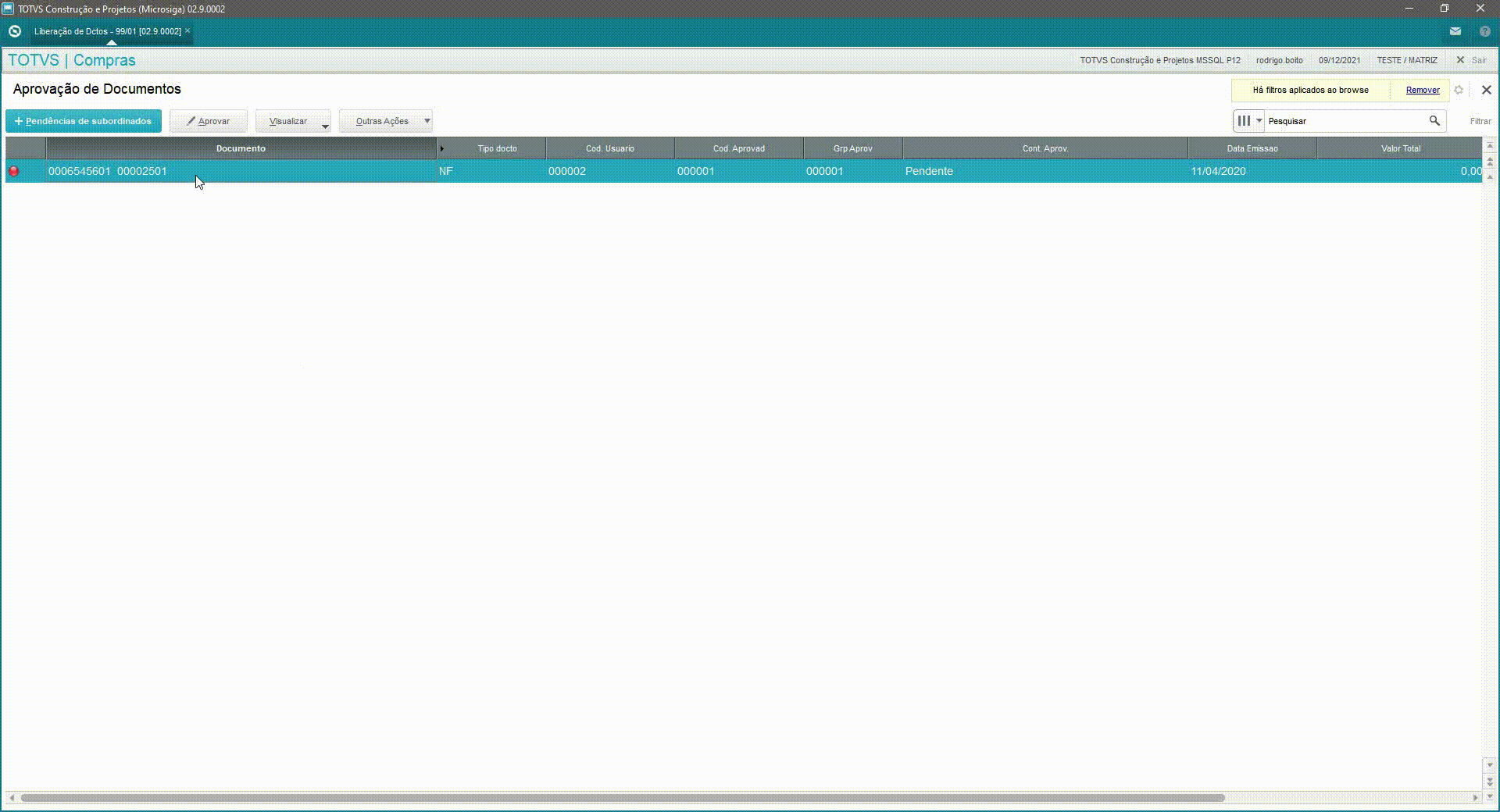
¶ Bloqueia Tolerância
Quando o valor ou a quantidade do Pedido de Compra são diferentes do XML eles passam pelas regras de tolerância, caso não estejam de acorda com elas o pedido não poderá ser aprovado. Para que apenas certos fornecedores aceitem pedidos fora das regras de tolerância, são necessárias algumas configurações.
- 1. Em Outras Configurações, nas Configurações, acessar Configuração Fornecedor
- 2. Clicar em Alterar, no campo Blq.Toleran serelecionar a opção N - NÃO e Salvar.
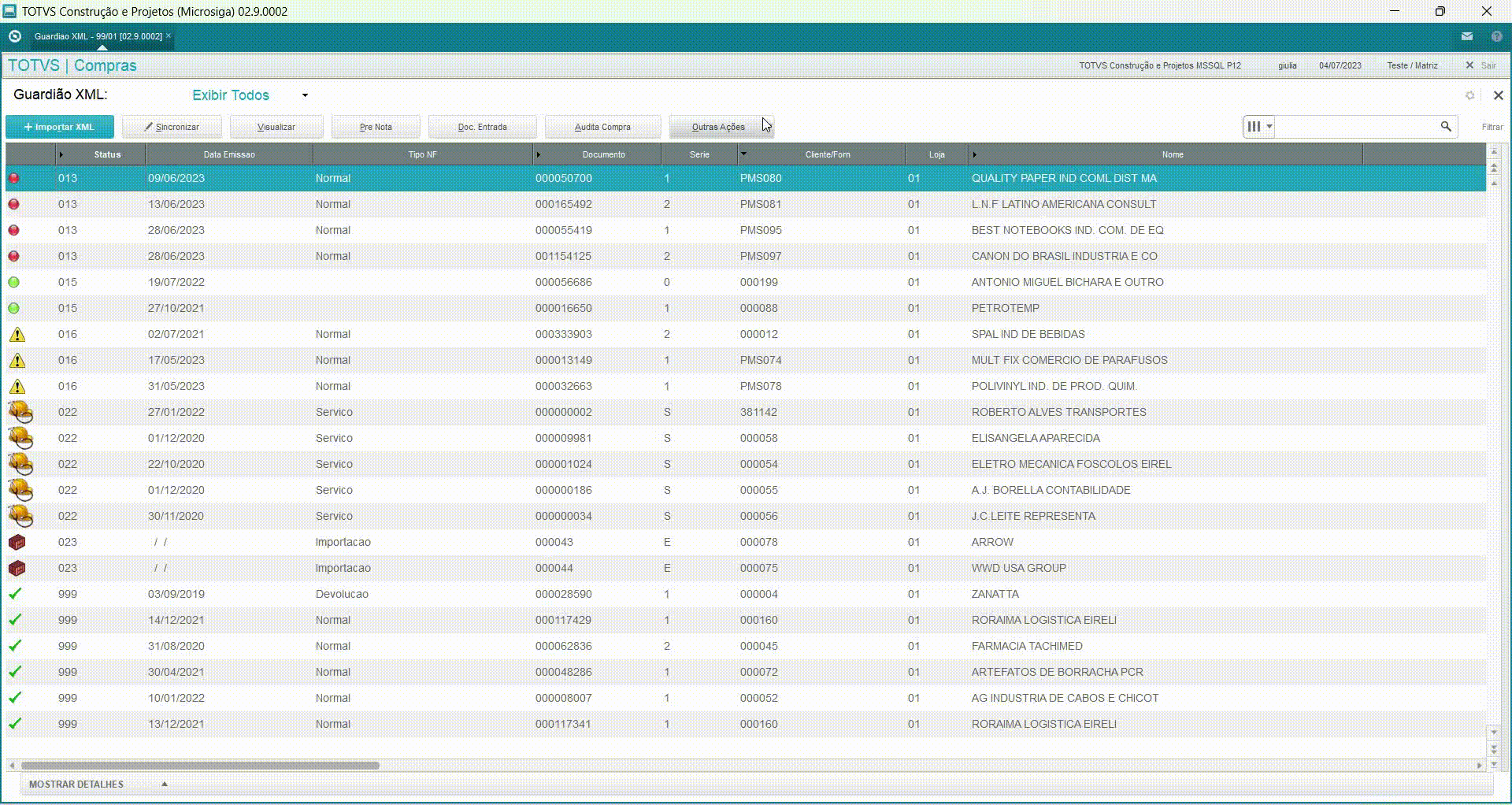
- 3. Seguir normalmente com a entrada do documento.
- 4. No momento do Audita Compra, o pedido vai ser aprovada mesmo não seguindo as Regras de Tolerância.